
Los contactos son clave para tener éxito y lograr resultados de alta. Por lo tanto, es obvio que la necesidad de de exportación de contactos de Outlook aparece en un par de meses después de comenzar a usar el servicio. En primer lugar, se recomienda que realice copias de seguridad esencial para que a proteger contra los problemas ocasionados si los datos importantes se pierden por alguna razón.
Cómo exportar contactos de Outlook
El siguiente método implica el uso de Outlook y su opción de exportación interna., que permite exportar contactos de Outlook a un archivo de valores separados por comas llamado CSV. El trámite es gratuito y bastante sencillo..
- Inicie la aplicación Outlook y haga clic en Archivo menú en la esquina superior izquierda.
- Luego elige la opción llamada Abierto & De la exportación E ir a Importación y exportación.
- En la lista que aparece del Asistente de importación y exportación, elija Exportar a un archivo a continuación, seleccione Valores Separados por Comas
- El siguiente paso para exportar contactos de Outlook es seleccionar la carpeta que se va a exportar.. Por lo tanto, comprobar la cuenta de la que es necesaria para conseguir contactos. Bajo este nombre de cuenta, seleccionar la carpeta llamada contactos, a continuación, pulse el botón Próxima.
- después de pulsar Explorar, escriba el nombre del directorio al que se exportarán estos contactos. Y a continuación, haga clic Terminar botón.
Outlook exportará los contactos al archivo CSV que se puede abrir en Excel u otro programa que lo admita.. Este documento tendrá muchas celdas en blanco y eso es bastante normal.. Se recomienda no modificar este documento para que sea posible exportar Contactos de Outlook a Android, por ejemplo, sin ningún problema.
Exportar contactos desde mensajes de correo electrónico de Outlook
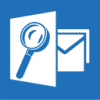
Aquí es cómo actuar:
- Descargar la propia herramienta y la configuración a su equipo con Windows.
- ejecutar el 32 bit versión de Outlook si está 32 poco, o 64 bit versión de Outlook si está 64 poco.
- Haga clic en Informes luego haga clic en el botón Lista de direcciones de correo electrónico del destinatario Informe.
- En la ventana de configuración del informe aparecido seleccione *.archivo CSV opción y seleccione el delimitador apropiado (escoger , símbolo de si el uso de Office 2019 o ; símbolo de si el uso de versiones anteriores de Office. A continuación, haga clic Ejecutar informe botón.
- La herramienta le pedirá que especifique la ruta y el nombre de archivo para el archivo de informe. Tiene que introducir el nombre del archivo y especifique la ubicación de escritura habilitado como carpeta Mis documentos.
- A continuación, se le pedirá que seleccione la carpeta de origen Outlook y empezar a generar el informe.
La herramienta va a exportar direcciones de correo electrónico de todas las subcarpetas de la carpeta seleccionada, se eliminará la duplicación de direcciones de correo electrónico, por lo que obtendrá la lista clara de las direcciones de correo electrónico dentro de los nombres de los destinatarios.
Importación de contactos de Outlook a iCloud: Consejos y recomendaciones
Si uno necesita exportar contactos de Outlook a iCloud, es necesario mencionar que varios procedimientos que se han seguido. para importar, uno puede necesitar tener un archivo VCF con todos los contactos. Con este servicio, para exportar los contactos de Outlook en formato VCF no es tan fácil como en un archivo CSV.
Aquí es una solución para la extracción de contactos sin esfuerzo:
De hecho, existe la posibilidad de exportar los contactos de Outlook a vCard. Sin embargo, el inconveniente está en la posibilidad de exportarlos uno por uno que es demasiado lento. Sin embargo, hay un truco - Gmail se puede utilizar como un intermediario.
Google Mail como la solución a algunos problemas
Por lo tanto, es necesario entender cómo exportar contactos de Outlook a Gmail. Después de guardar un archivo con la extensión .csv, como se describió anteriormente, uno debe abrir una cuenta en Gmail. Después de iniciar sesión, es necesario seleccionar el icono de Google Apps en la esquina superior derecha. Ahí, uno debe hacer clic en contactos o navegar a https://contacts.google.com.
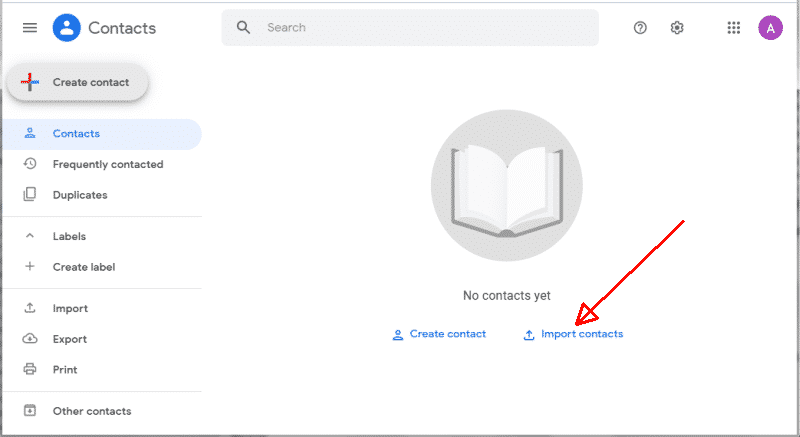
En esta sección, uno debe presionar Más, entonces, la lista del menú se abrirá. Haga clic en Importación... Después de la aparición del asistente Importar contactos, es necesario prensa el Elija el archivo. Ahí es donde hay que seleccionar un archivo .csv que se ha exportado previamente. Después de estos pasos para exportar los contactos de Outlook a los contactos de Google están acabados, se debe proceder a conseguirlos en formato VCF.
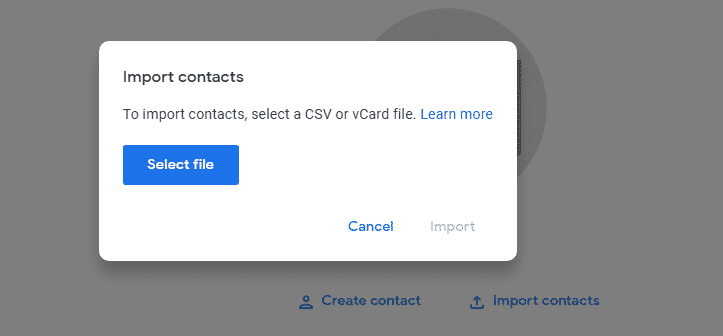
Por lo tanto, proceder de la siguiente: Google Apps → Contactos → Más → Exportar ... En el asistente Exportar contactos, uno debe elegir el grupo de contactos y el formato de exportación. Selección vCard, uno conseguirá los contactos en el formato que sea compatible con los dispositivos de Apple.
Pasos finales importar contactos a iCloud
Para finalizar este y exportar contactos de Outlook para iPhone, uno debe conectarse a iCloud y hacer clic en el icono contactos. Una nueva ventana se abrirá. Ir abajo ya la izquierda y pulse el botón. En el menú que aparece, uno debe presionar sobre Importar vCard... Encontrar el archivo descargado desde Gmail y pulse Abierto. Esa es la forma de exportar la lista de contactos de Outlook a los dispositivos de Apple.
Entourage y Hotmail: Otros servicios donde los contactos se pueden importar
Cuando ya tiene los contactos en un archivo .vcf, tiene que ser copiado en Mac. Una unidad USB o el uso compartido de archivos en línea se pueden utilizar para este. A de exportación de contactos de Outlook a la comitiva, hay que abrirlo y pulse el Directorio. Entonces, uno debe seleccionar todos los archivos vCard, arrastrar, y soltarlos a la libreta de direcciones dentro del espacio vacío de los contactos en la ventana de Entourage.
Los usuarios de Hotmail pueden exportar los contactos de Outlook a Hotmail más rápido. Para esto, Se requiere un archivo CSV con los contactos. En el menú de la cuenta de Hotmail, uno debe presionar sobre contactos. Después de proceder de la siguiente: Opciones → Importar contactos de Outlook ... → → → el botón Examinar un archivo CSV exportado desde Outlook. Finalmente, haga clic en Importar contactos.
Microsoft Outlook es el servicio que proporciona múltiples funciones y posibilidades. Gracias a las posibilidades de exportación e importación, uno puede utilizar la lista de contactos en todas las cuentas que él o ella necesita para los negocios y la comunicación privada. Además, tener lista de contactos importados a diferentes cuentas es también una medida de seguridad en caso de pérdida de datos en uno de ellos. Hacer uso de todas las características y funciones de la Perspectiva.
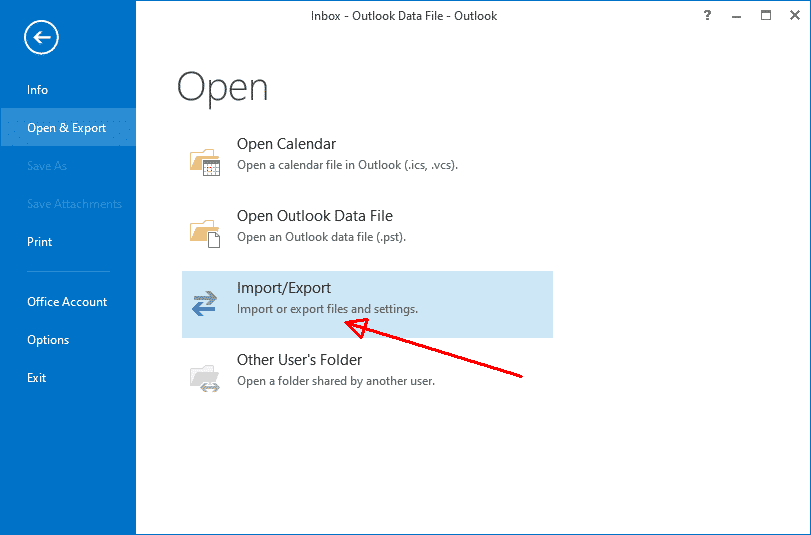

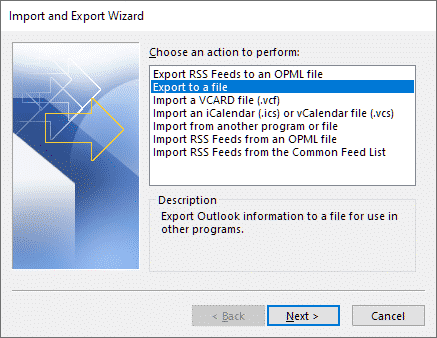
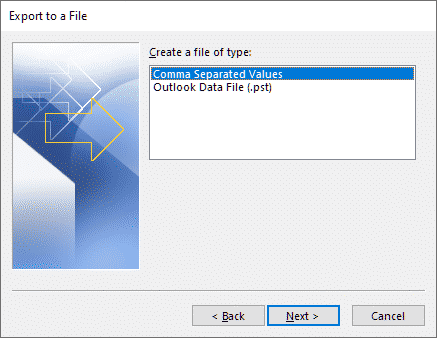
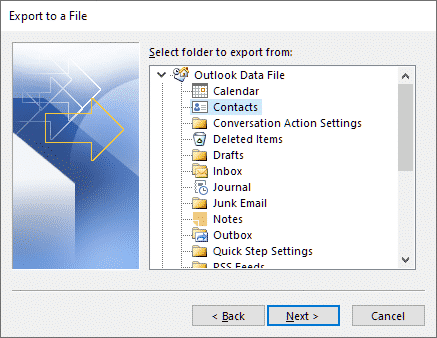











Cómo configurar la exportación para que no se exporte todo sino solo ciertos campos útiles y sobre todo la fecha de creación de los contactos.